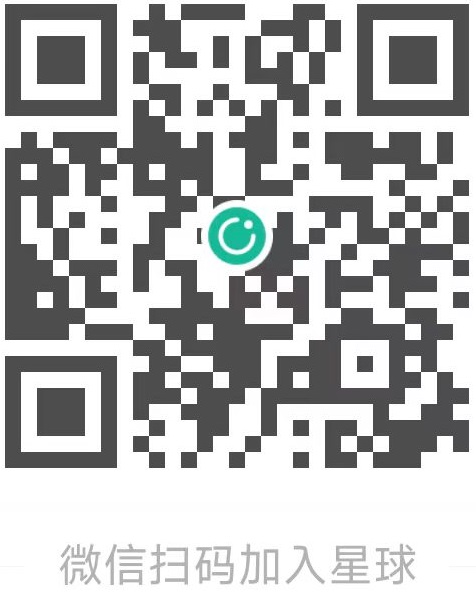文章目录
瀑布图就是看起来像瀑布(我也不知道谁给的名字),总之看起来也不是很像。看下面这个图吧,它可以直观的看到在总计中,各个部分的的组成成分和大小,有点饼图的功能,不多说了,看看我们怎么在Excel 2013中绘制一个瀑布图吧!
- 先来看看数据,包含项目、销量,然后我们自己增加一个【站位】,功能就是占位
![Excel2013:[47]瀑布图的做法](/2016/10/01/Excel2013%EF%BC%9A%5B47%5D%E7%80%91%E5%B8%83%E5%9B%BE%E7%9A%84%E5%81%9A%E6%B3%95/ea85a94543a9822660db2e488882b9014a90eb0c.jpg)
- 在c2单元格输入0,然后在c3单元格输入公式,然后向下拖动,快速填充公式;公式的目的就是计算累加和
![Excel2013:[47]瀑布图的做法](/2016/10/01/Excel2013%EF%BC%9A%5B47%5D%E7%80%91%E5%B8%83%E5%9B%BE%E7%9A%84%E5%81%9A%E6%B3%95/1899a23eb13533fadd069641aad3fd1f40345be9.jpg)
- 这就是填充好的数据了
![Excel2013:[47]瀑布图的做法](/2016/10/01/Excel2013%EF%BC%9A%5B47%5D%E7%80%91%E5%B8%83%E5%9B%BE%E7%9A%84%E5%81%9A%E6%B3%95/5202e5f2b2119313a564fadf67380cd791238d7e.jpg)
- 接着选中数据,然后插入直方图,选择如图所示的直方图类型
![Excel2013:[47]瀑布图的做法](/2016/10/01/Excel2013%EF%BC%9A%5B47%5D%E7%80%91%E5%B8%83%E5%9B%BE%E7%9A%84%E5%81%9A%E6%B3%95/cebd00178a82b901f9b7c65c718da9773912ef0c.jpg)
- 看到了吧,目前就是酱紫
![Excel2013:[47]瀑布图的做法](/2016/10/01/Excel2013%EF%BC%9A%5B47%5D%E7%80%91%E5%B8%83%E5%9B%BE%E7%9A%84%E5%81%9A%E6%B3%95/f7426d8da97739120b3c800efa198618367ae20c.jpg)
- 我们设置一下不同部分显示不同的数据,右键单击直方图,然后选择【选择数据】
![Excel2013:[47]瀑布图的做法](/2016/10/01/Excel2013%EF%BC%9A%5B47%5D%E7%80%91%E5%B8%83%E5%9B%BE%E7%9A%84%E5%81%9A%E6%B3%95/a8362712b31bb051423eb647347adab44aede00c.jpg)
- 在这里,我们将【站位】移动到上一层,点击确定
![Excel2013:[47]瀑布图的做法](/2016/10/01/Excel2013%EF%BC%9A%5B47%5D%E7%80%91%E5%B8%83%E5%9B%BE%E7%9A%84%E5%81%9A%E6%B3%95/30ecd5ef76094b3689b51e82a1cc7cd98d109d7e.jpg)
- 有一点瀑布图的效果了
![Excel2013:[47]瀑布图的做法](/2016/10/01/Excel2013%EF%BC%9A%5B47%5D%E7%80%91%E5%B8%83%E5%9B%BE%E7%9A%84%E5%81%9A%E6%B3%95/b110e6198618367a67937ab22c738bd4b31ce50c.jpg)
- 接着,我们设置数据系列格式,吧站位的直方图都设置为透明的
![Excel2013:[47]瀑布图的做法](/2016/10/01/Excel2013%EF%BC%9A%5B47%5D%E7%80%91%E5%B8%83%E5%9B%BE%E7%9A%84%E5%81%9A%E6%B3%95/7d98931001e939010d25885179ec54e736d1967e.jpg)
- 在填充选项中,设置为无填充
![Excel2013:[47]瀑布图的做法](/2016/10/01/Excel2013%EF%BC%9A%5B47%5D%E7%80%91%E5%B8%83%E5%9B%BE%E7%9A%84%E5%81%9A%E6%B3%95/38403f3fb80e7bec7bfd068e2d2eb9389b506b7e.jpg)
- 瀑布图已经做出来了,但是,我们还需要设置数据标签,删掉图中多余的内容
![Excel2013:[47]瀑布图的做法](/2016/10/01/Excel2013%EF%BC%9A%5B47%5D%E7%80%91%E5%B8%83%E5%9B%BE%E7%9A%84%E5%81%9A%E6%B3%95/2e6fa7389b504fc2e078b56ae7dde71190ef6d7e.jpg)
- 这才是最后的效果,瀑布图制作完毕!
![Excel2013:[47]瀑布图的做法](/2016/10/01/Excel2013%EF%BC%9A%5B47%5D%E7%80%91%E5%B8%83%E5%9B%BE%E7%9A%84%E5%81%9A%E6%B3%95/91ae68c6a7efce1ba00ccda5ad51f3deb48f657e.jpg)
转载请注明来自DataScience.
邮箱: 675495787@qq.com